Ръководство за начинаещи за използване на Blender

Инструкции за използване на Blender за начинаещи, лесни стъпки за работа с 3D софтуер, който предлага мощни инструменти за графичен дизайн.
PowerToys е много мощен инструментариум, който включва серия от помощни програми, които идват със самия Microsoft. Нека научим с EU.LuckyTemplates за една от изключително полезните функции на PowerToys – Пакетно преоразмеряване на снимки.
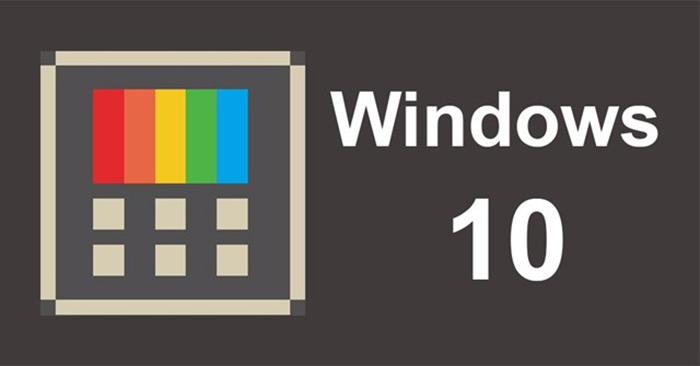
Инструкции за изключително бързо преоразмеряване на снимки с Microsoft PowerToys
Когато трябва спешно да изпратите снимка с правилния размер или когато искате да преоразмерите поредица от снимки, потребителите ще се обърнат към тежък софтуер за редактиране като Photoshop, който отнема много време и много операции. С PowerToys потребителите просто щракват с няколко щраквания на мишката, за да го направят.
На първо място, трябва да знаете, че PowerToys включва доста помощни програми и ще става все повече с конструкцията си с отворен код. В момента обаче не е официално пуснат в Microsoft Store. В момента можете да изтеглите и инсталирате PowerToys безопасно на страницата на Github: https://github.com/microsoft/PowerToys/releases/
След като изтеглите и инсталирате PowerToys, следвайте тези стъпки, за да редактирате размера на изображението.
Изберете една или повече снимки, които искате да преоразмерите, след това щракнете с десния бутон и щракнете върху Преоразмеряване на снимки.
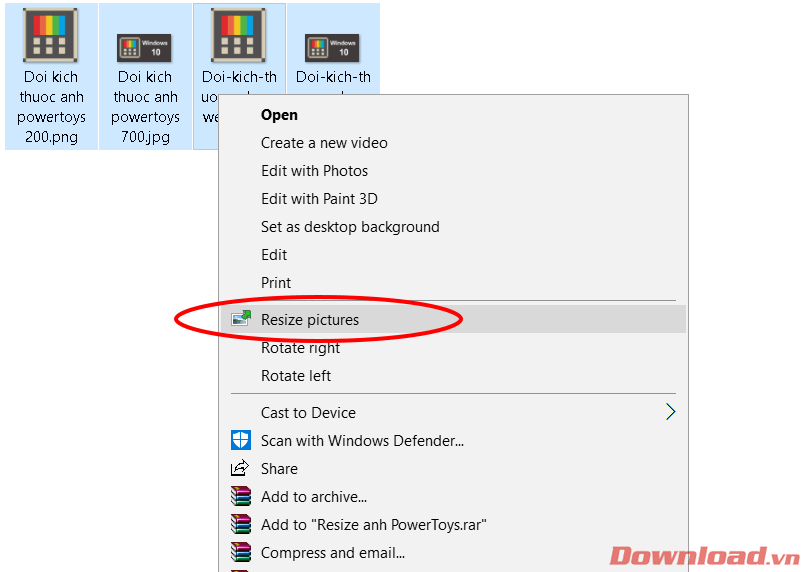
Появява се диалоговият прозорец Image Resizer . Тук можете да редактирате параметрите на снимката според следните елементи:
След настройката трябва само да натиснете бутона Преоразмеряване по-долу и всички снимки ще бъдат преобразувани в желания размер. Много бързо, нали?
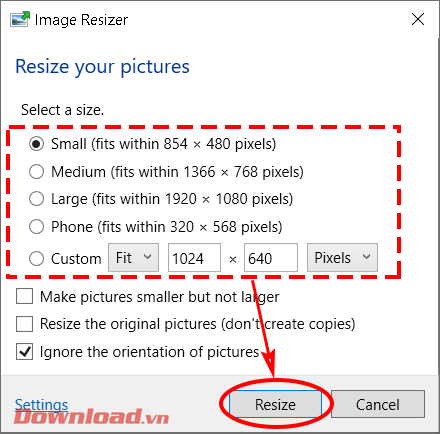
В допълнение към груповото преоразмеряване на изображения, PowerToys предоставя и много други полезни функции като групово преименуване на файлове, промяна на преки пътища на прозорци, четене на съдържанието на файла, без да го отваряте... с които EU.LuckyTemplates ще ви запознае в следващите статии.
С пожелание за успех!
Инструкции за използване на Blender за начинаещи, лесни стъпки за работа с 3D софтуер, който предлага мощни инструменти за графичен дизайн.
Научете как да напишете прост VBA макрос за вмъкване на слайдове и създаване на нова презентация
Инструкции за включване и изключване на балончетата за чат във Facebook Messenger на Android. Балончетата за чат са полезна функция за лесна комуникация.
Инструкции за слушане на музика в Google Maps В момента потребителите могат да пътуват и да слушат музика с помощта на приложението Google Map на iPhone. Днес WebTech360 ви кани
Инструкции за използване на LifeBOX - онлайн услугата за съхранение на Viettel, LifeBOX е наскоро пусната онлайн услуга за съхранение на Viettel с много превъзходни функции
Как да актуализирате статуса във Facebook Messenger, Facebook Messenger в най-новата версия предостави на потребителите изключително полезна функция: промяна
Инструкции за играта на карти Werewolf Online на компютъра, Инструкции за изтегляне, инсталиране и игра на Werewolf Online на компютъра чрез изключително простия емулатор LDPlayer.
Инструкции за изтриване на истории, публикувани в Instagram Ако искате да изтриете история в Instagram, но не знаете как? Днес WebTech360
Инструкции за добавяне на представени изображения във Facebook В момента Facebook ни позволява да задаваме представени изображения на нашите лични страници. Тук ви каним
Как да коригирате грешката Windows Quick Assist не работи, Windows Quick Assist ви помага лесно да се свържете с отдалечен компютър. Понякога обаче генерира и грешки. Но,







